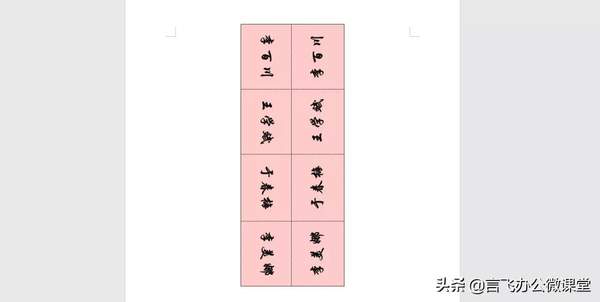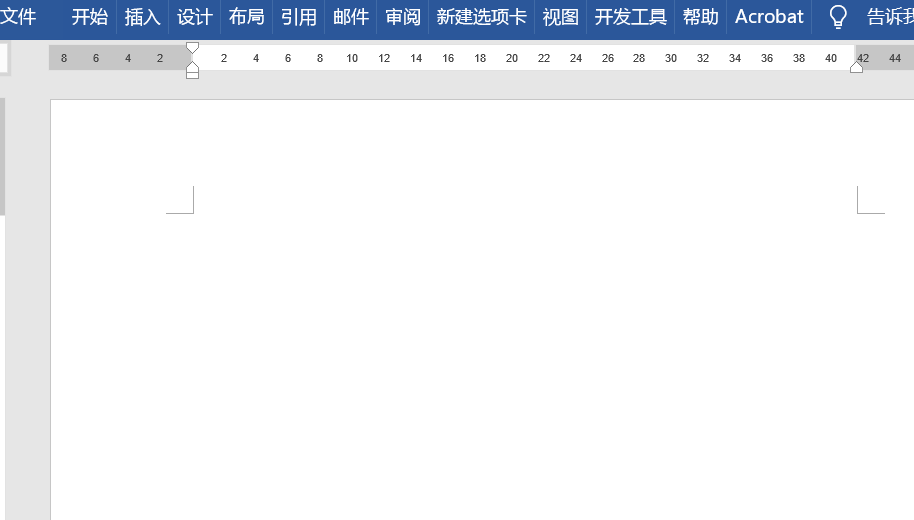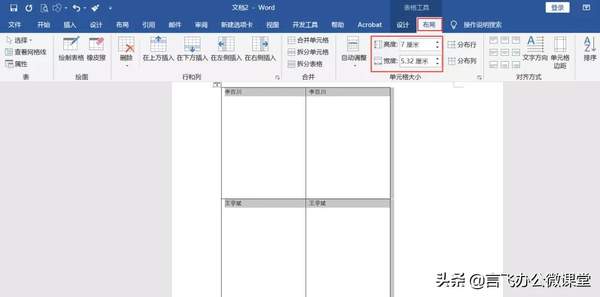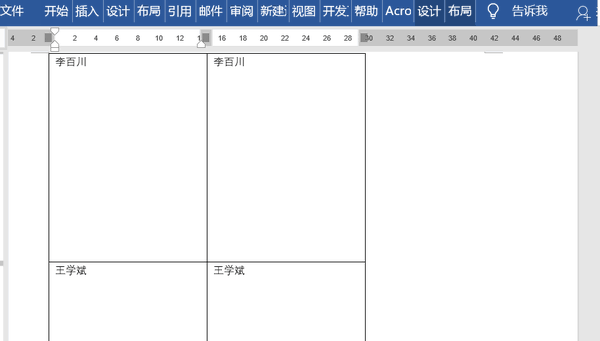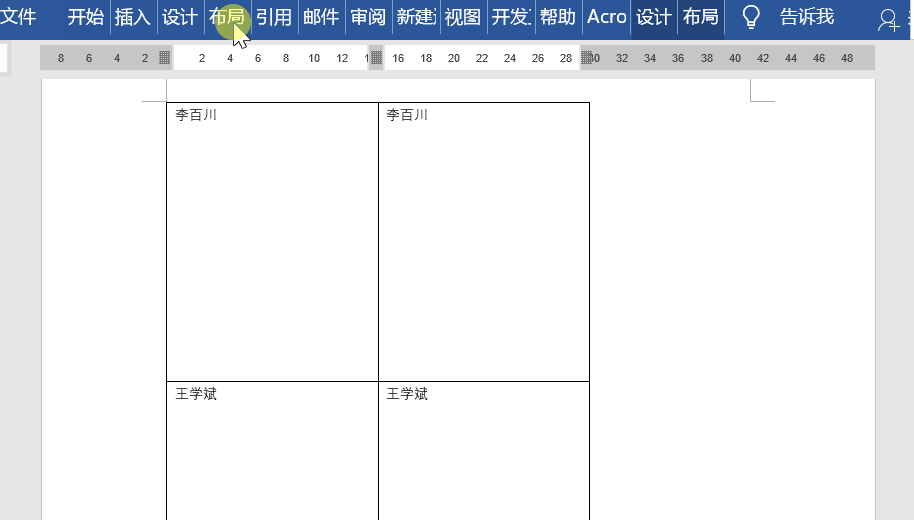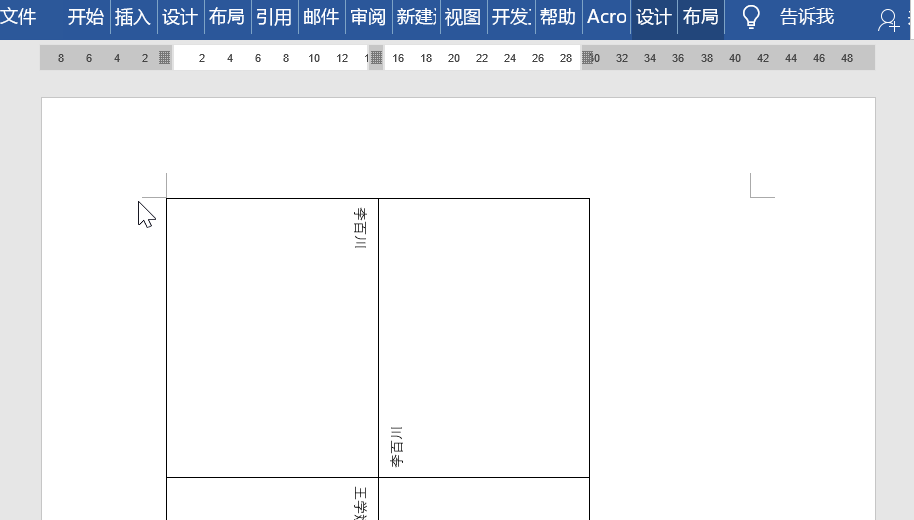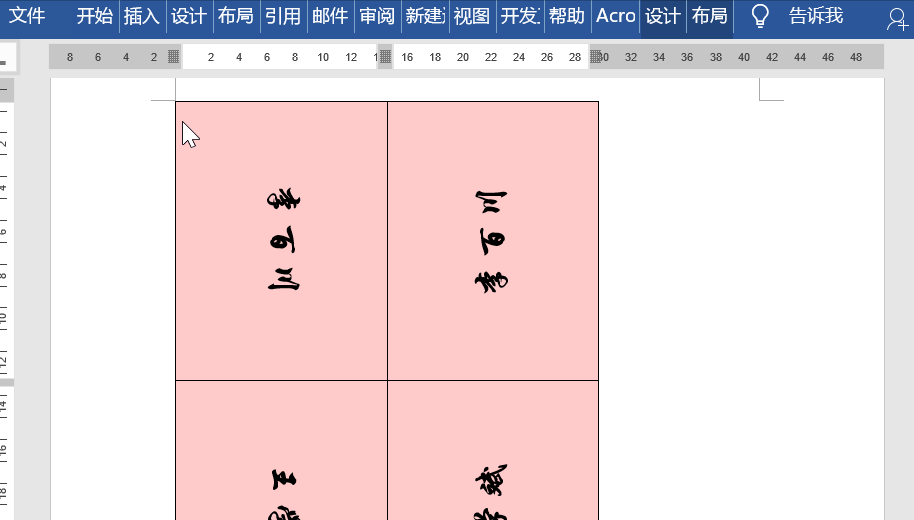word桌签的制作方法(word如何制作桌签)
如图所示,如何快速用Word制作会议桌签?今天Word妹与大家分享一种快速实现的小技巧。
操作步骤:
第一步:插入表格
点击插入——表格,选择4行2列的表格,随后在两列中输入相同的内容。
第二步:调整表格大小
将光标放在表格的右下角,等其变为双向箭头时,拖动到合适位置即可。
PS:利用鼠标调整只能是大概的位置,若想精准调整,可以选中整个表格,点击布局——单元格大小,直接根据需要调整高度以及宽度,最后按回车确认。
如果只是调整部分内容,还可以按住Alt键不放,将光标放在边框线上,等其变为双向箭头,随后就可以精准调整。
第三步:调整字体方向
选中文本,点击布局——文字方向——将所有文字旋转90°,随后再选中第二列文本,点击布局——文字方向——将所有文字旋转270°。
第四步:美化表格
选中整个表格,点击布局——对齐方式——中部对齐,随后将字体设置为“华文行楷”,字号设置为“一号”,最后将单元格底色填充为粉色即可。
接下来可以调整边框,选中整个表格,点击开始——段落——边框和底纹,在打开的界面中,先取消内框线的预览,随后重新设置线条样式,最后再次点击内框线的预览按钮,确定即可。
以上就是今天要分享的小技巧,若有什么问题,欢迎在下方留言。
赞 (0)